FinalRecovery是一款使用起来非常方便的数据恢复软件。对于恢复被删除的文件有比较好的效果。
打开主程序,我们可以看见六个选项按钮:
标准恢复:这个选项可以帮助你快速的查找,逻辑驱动器内被删除的文件。
高级恢复:这个选项可以帮助你查找被格式化,被删除的分区里的数据。
IDE 硬盘健康诊断:这个选项可以帮助你通过磁盘的S.M.A.R.T标了解硬盘的基本信息,包括运行时间和通电次数等等。

现在我们一起来看看FinalRecovery的一些具体功能。
标准恢复:
单击标准恢复按钮,进入弹出界面。在左下板块选中需要查找的分区,再单击菜单栏的扫描按钮,程序即开始扫描。扫描结束后会在左上的板块列出查找到的文件夹,在右上会列出选中文件夹内的具体文件,选中需要的文件单击菜单栏的恢复按钮就可以保存文件。在右下的板块我们可以查看文件的属性、十六进制代码、通过具体条件查找特定文件和应用程序日志。
同时对于损坏的文件夹,我们可以单击菜单栏的扫描32来查找里面的文件。
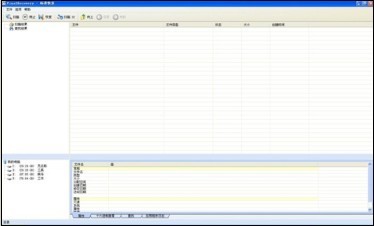
高级恢复:
单击高级恢复按钮,进入弹出界面。被格式化分区的恢复方法和标准恢复基本相同,对于被删除分区的恢复,我们可以选中左下板块中的物理驱动器,然后单击菜单栏中的智能扫描按钮,来查找丢失的分区,然后选中被删除的分区进行查找。
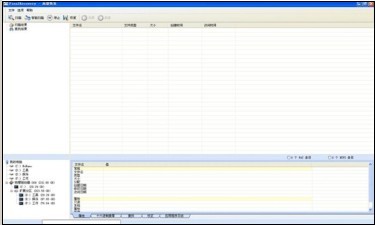
IDE 硬盘健康诊断:
单击IDE 硬盘健康诊断按钮,进入弹出界面。然后,在检测到的硬盘驱动器下来菜单中,选中我们需要查看硬盘。在下面的列表中,就会列出硬盘的详细参数。我们可以一目了然的了解到硬盘的情况。
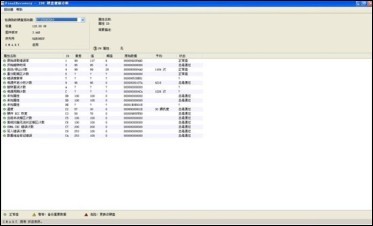
以上就是FinalRecovery的使用方法。
微信扫描二维码可在线咨询:
